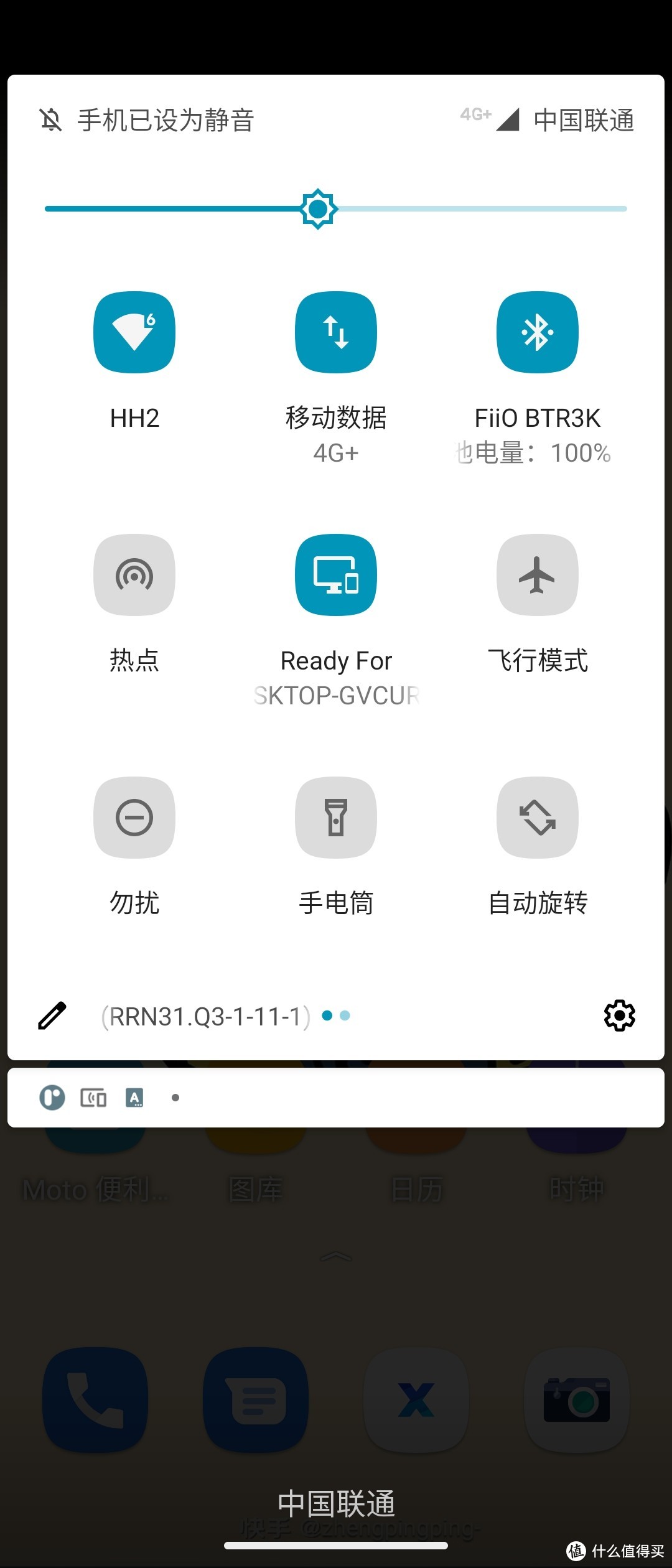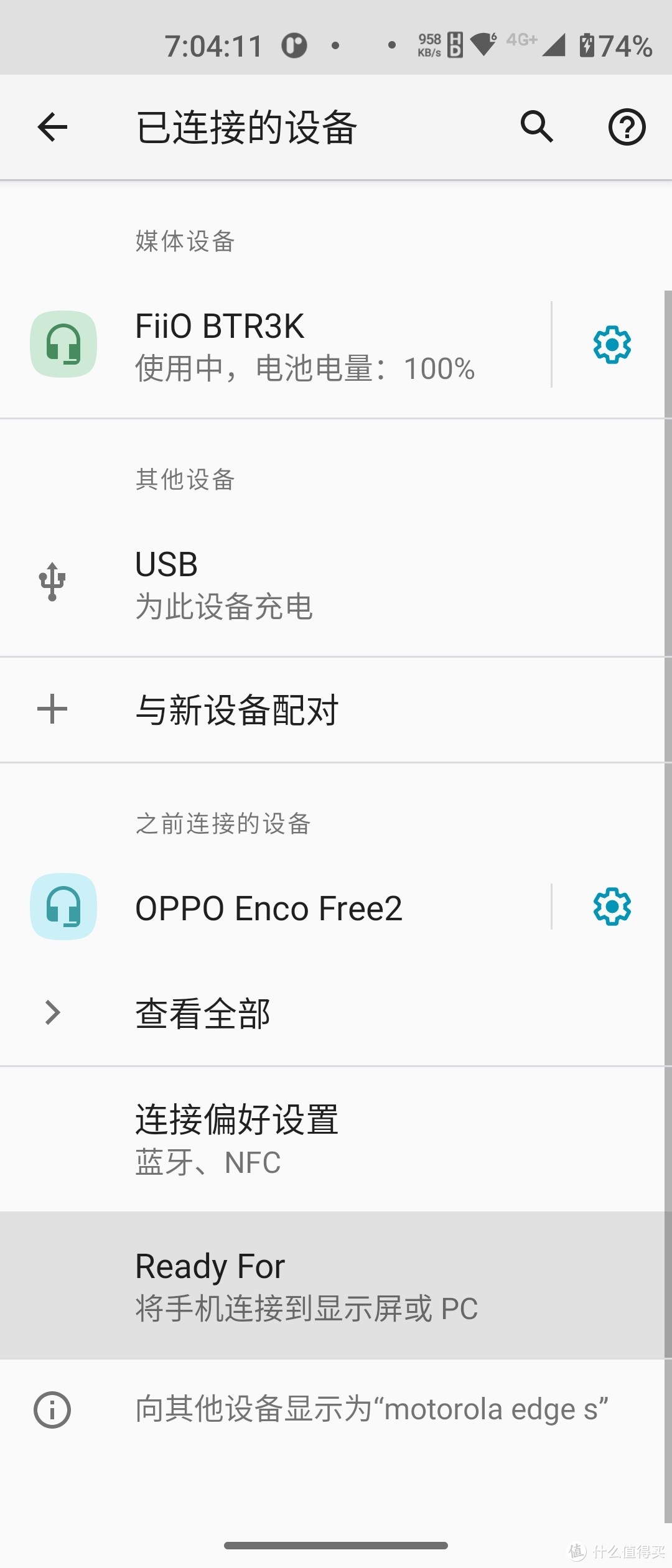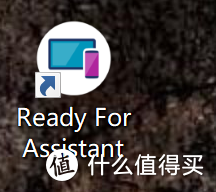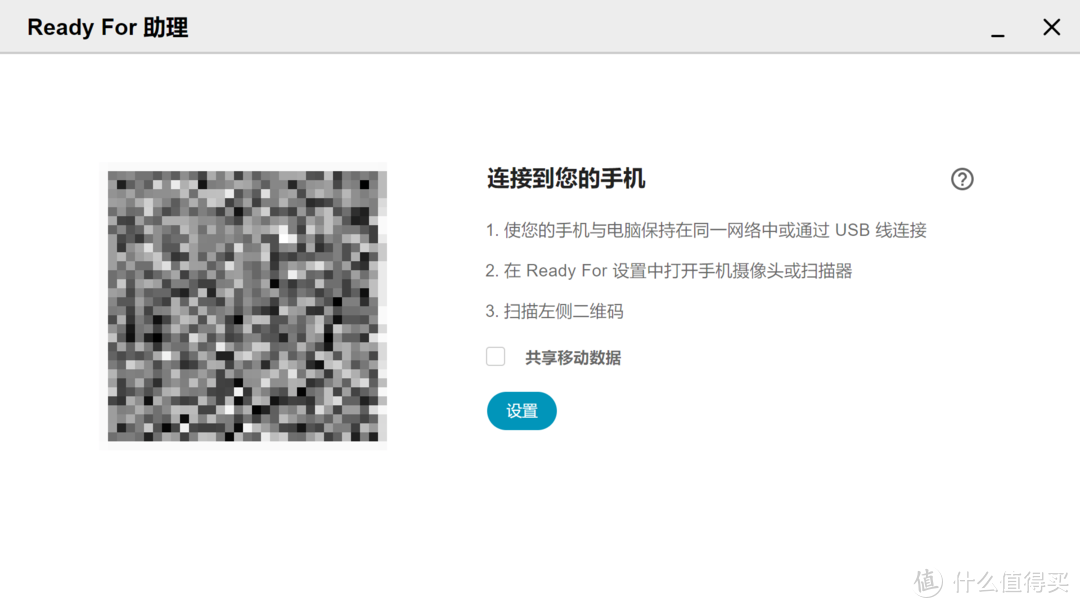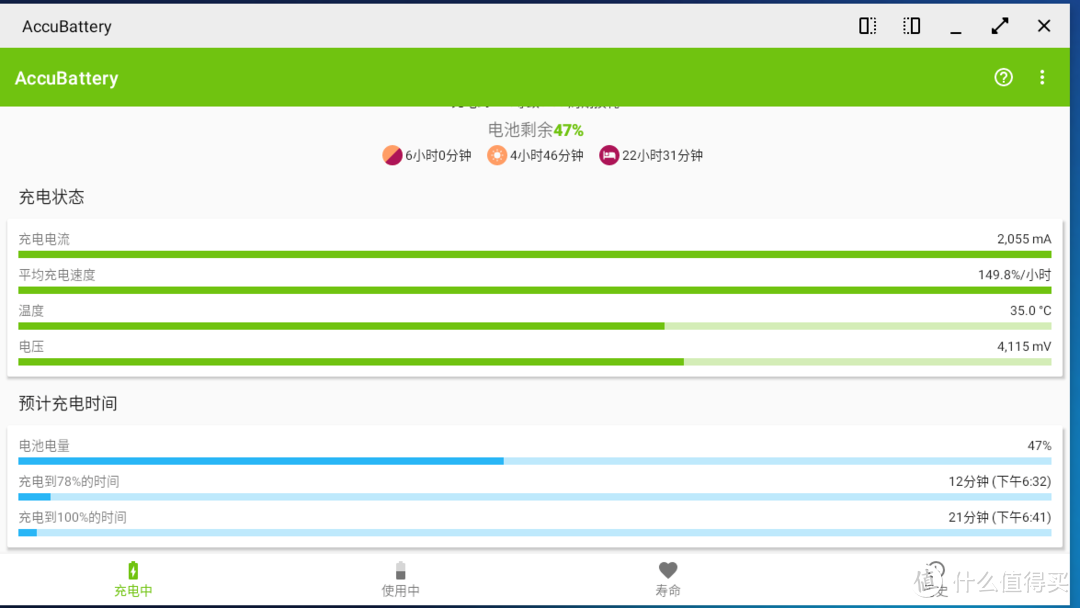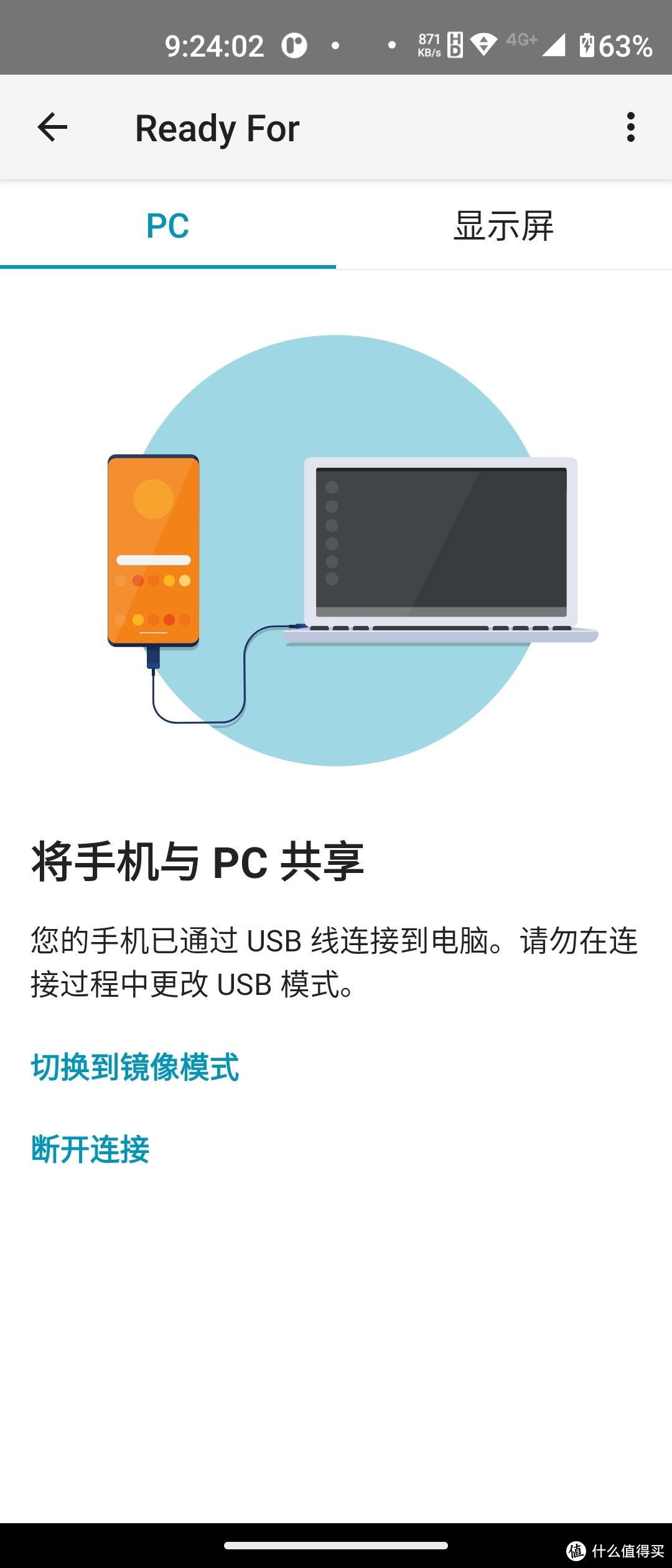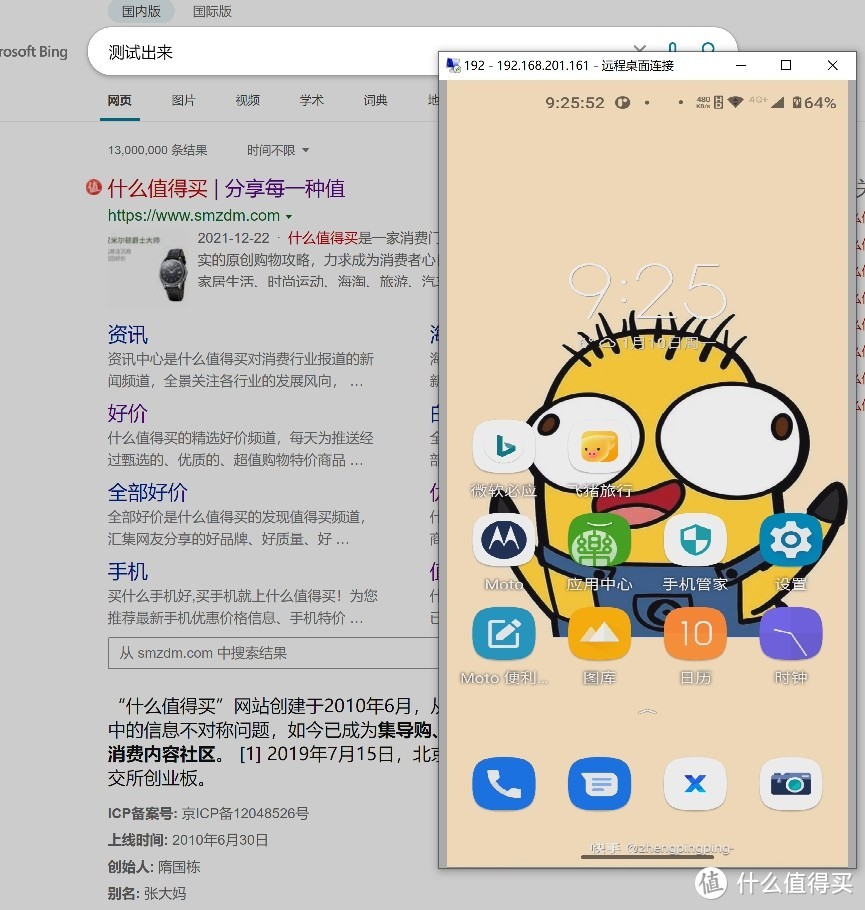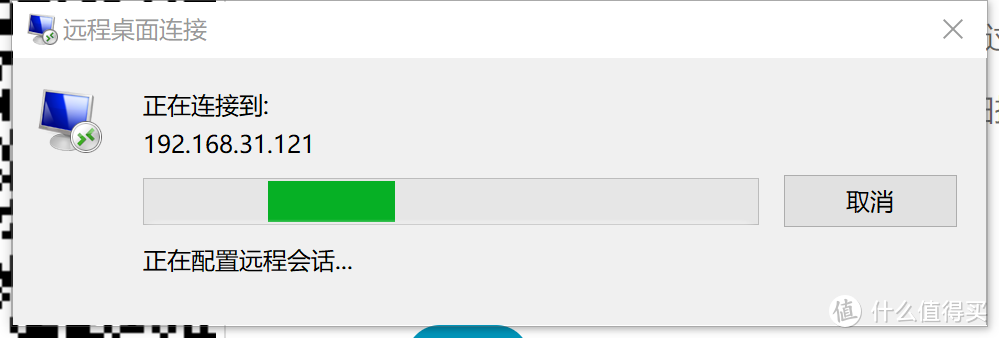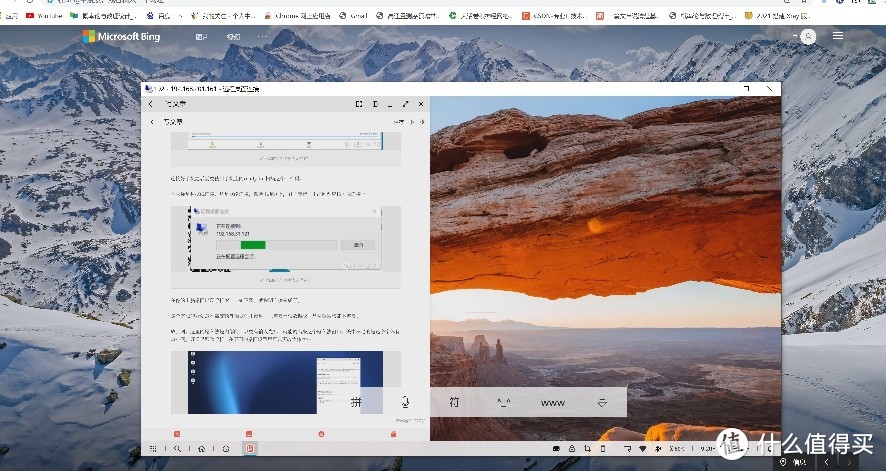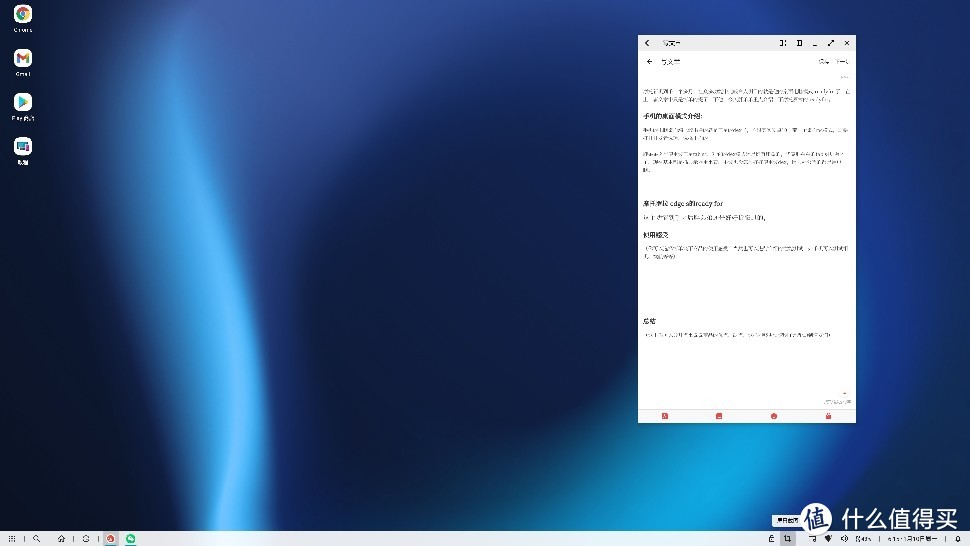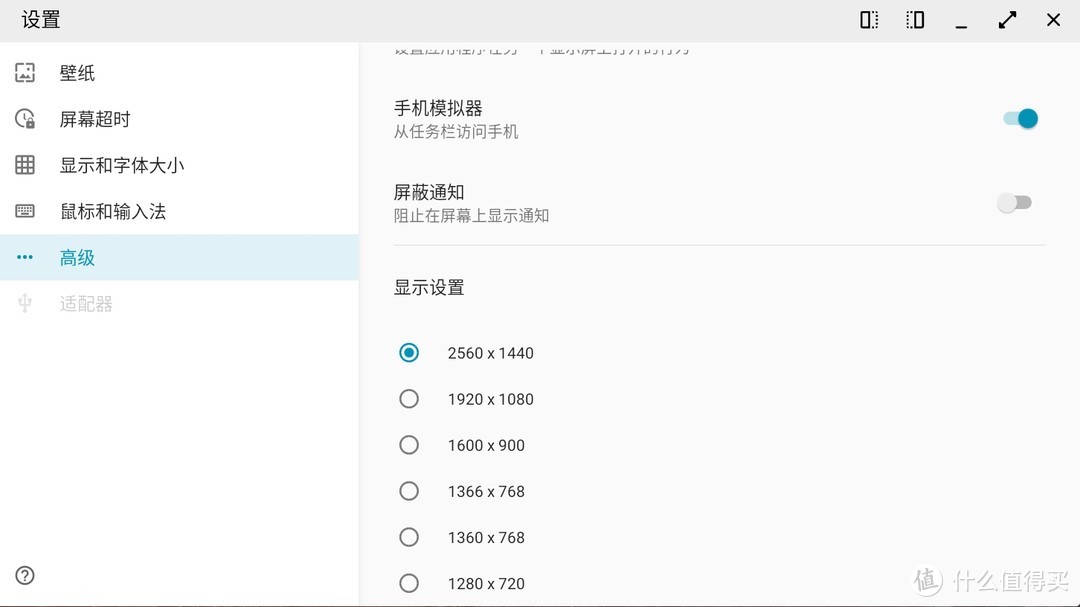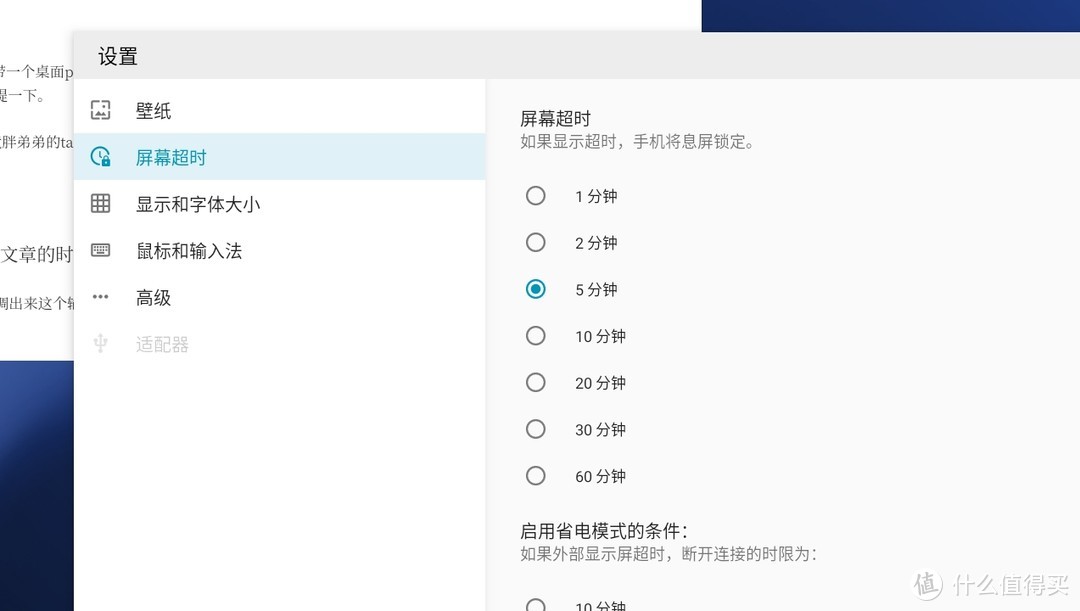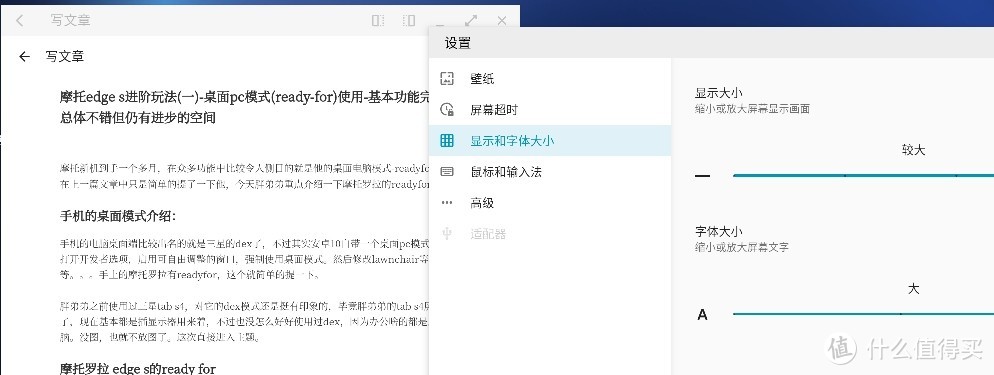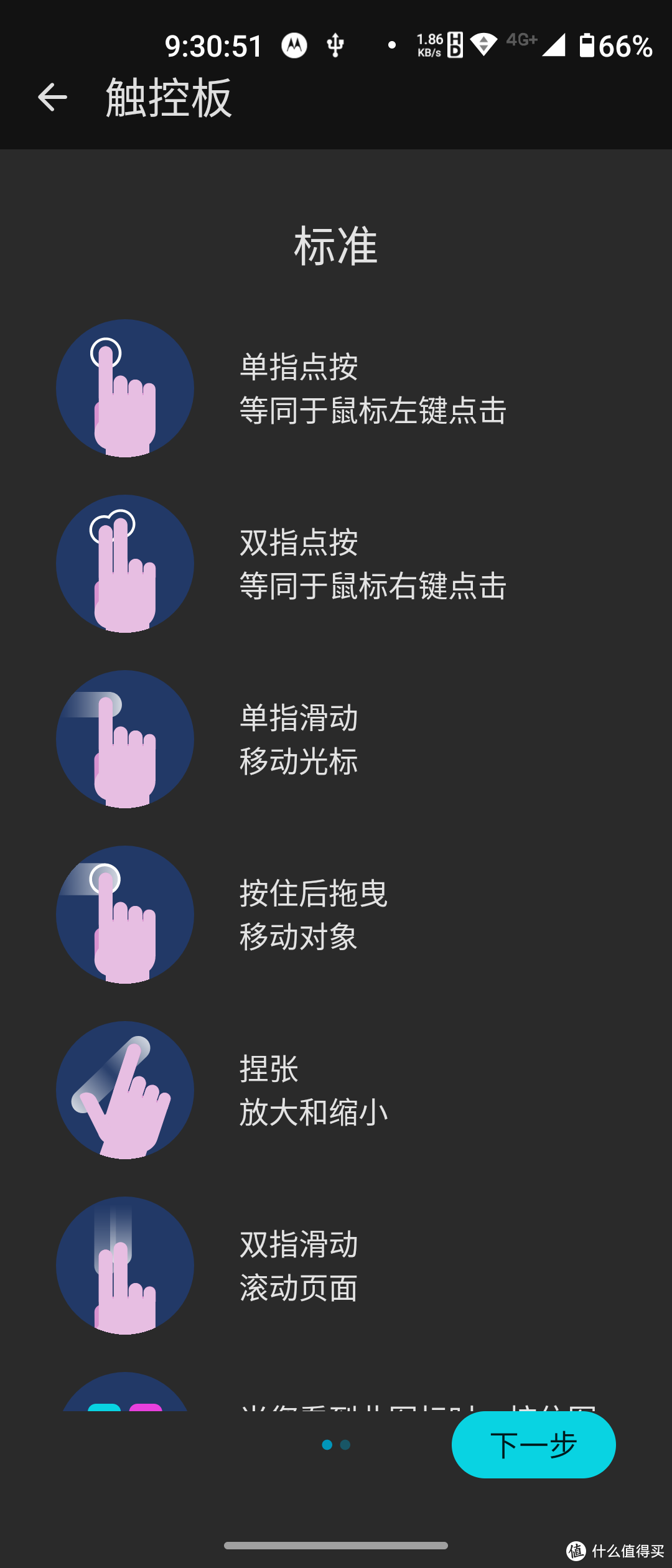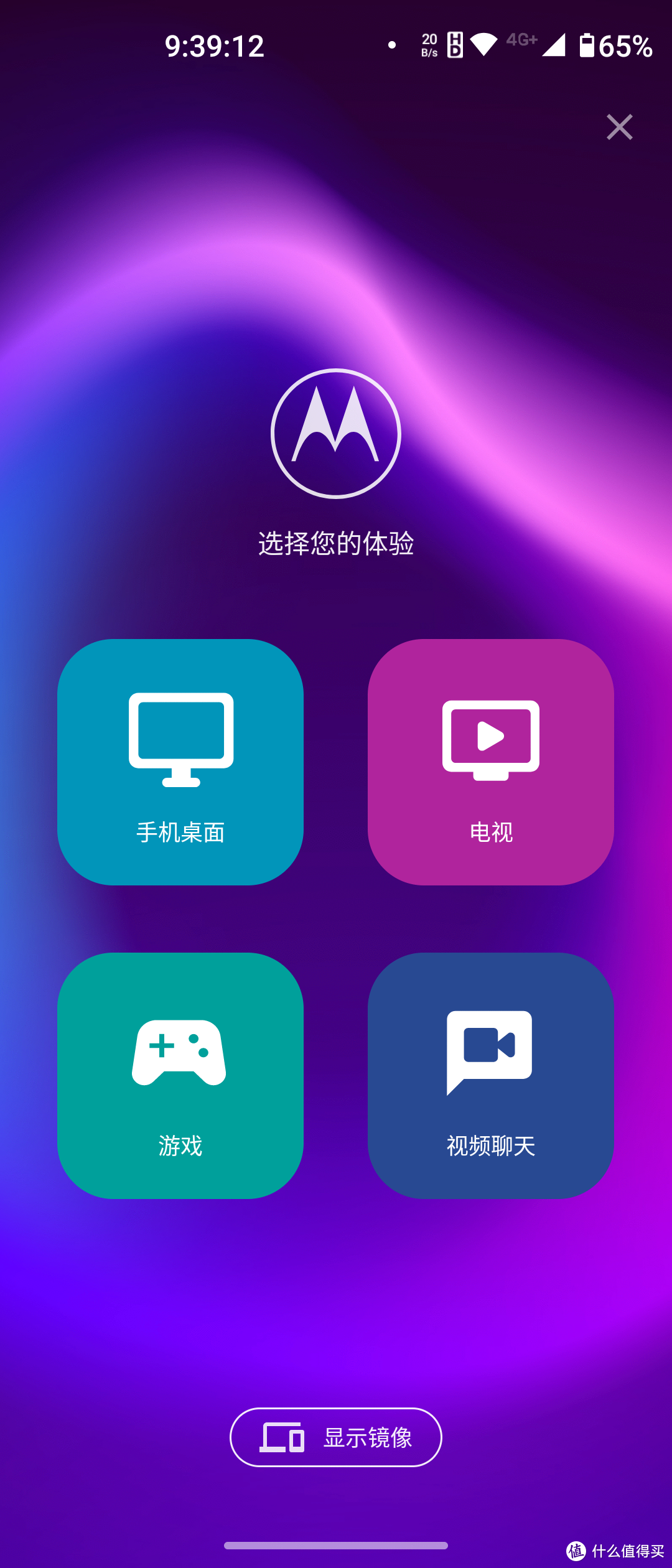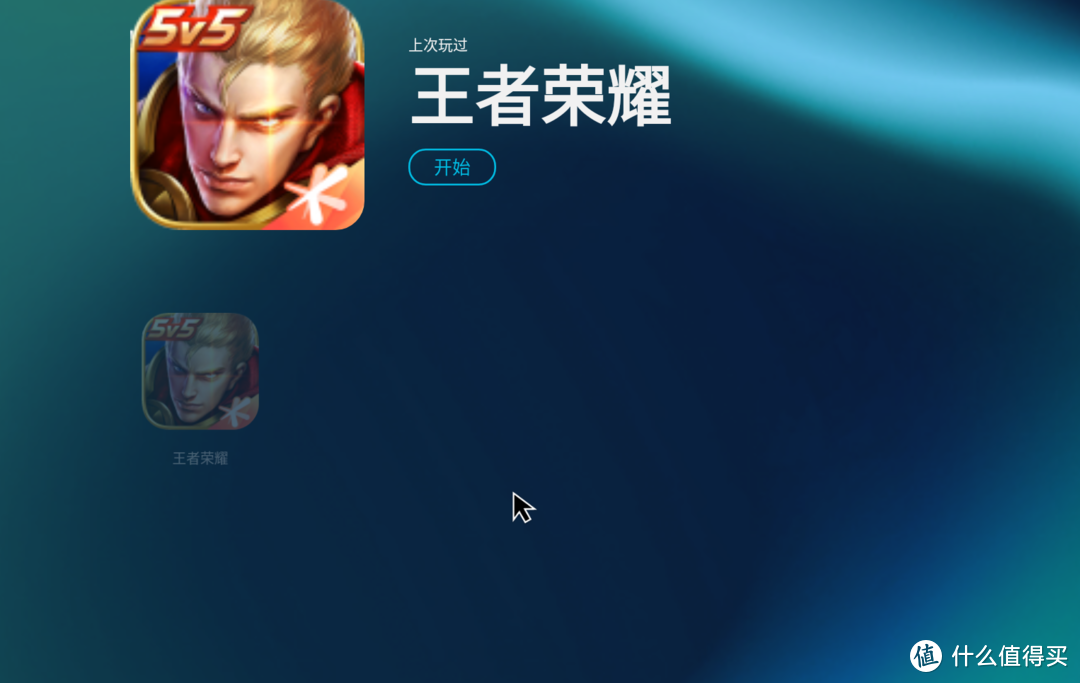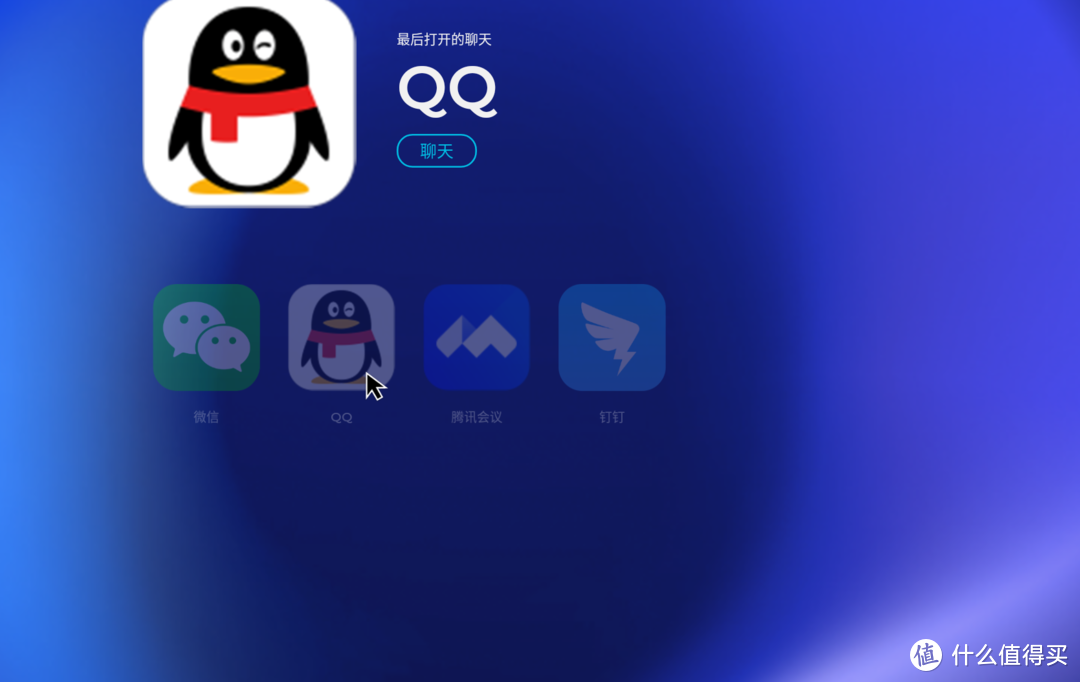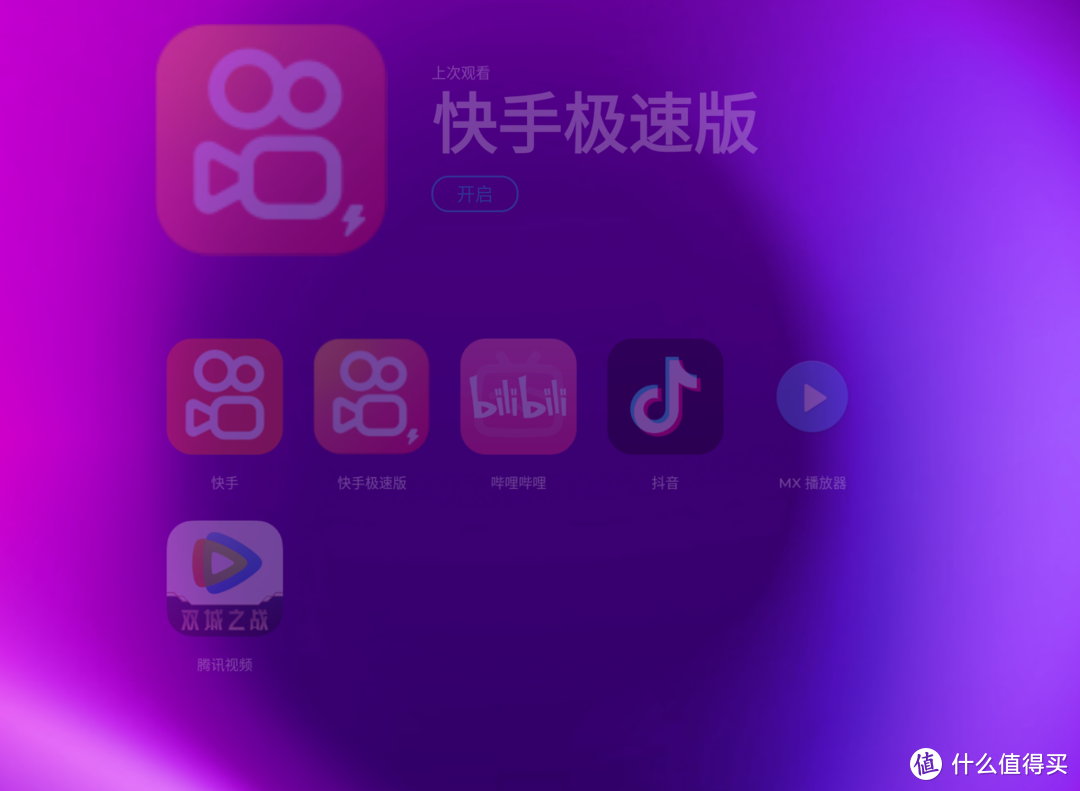| 摩托edge s进阶玩法(一) | 您所在的位置:网站首页 › 摩托罗拉 edge s30 刷机 美版 › 摩托edge s进阶玩法(一) |
摩托edge s进阶玩法(一)
|
摩托edge s进阶玩法(一)-桌面pc模式(ready-for)使用教程-两种方法开启-可拓展坞、无线、usb线,并不繁琐
2022-01-11 09:56:30
5点赞
16收藏
10评论
摩托新机到手一个多月,在众多功能中比较令人侧目的就是他的桌面电脑模式-readyfor了,在上一篇文章中只是简单的提了一下他,今天胖弟弟重点介绍一下摩托罗拉的readyfor。 手机的桌面模式介绍:手机的电脑桌面端比较出名的就是三星的dex了,不过其实安卓10自带一个桌面pc模式,需要打开开发者选项,启用可自由调整的窗口,强制使用桌面模式。然后修改lawnchair等等。。。手上的摩托罗拉有readyfor,这个就简单的提一下。 胖弟弟之前使用过三星tab s4,对它的dex模式还是挺有印象的,毕竟胖弟弟的tab s4屏幕坏了,现在基本都是插显示器用来着,不过也没怎么好好使用过dex,因为办公啥的都是用电脑。没图,也就不放图了。这次直接进入主题。 摩托罗拉 edge s的ready for模式手机上的ready for模式打开方法介绍这个功能到手之后胖弟弟还是好好折腾过的,在写这篇文章的时候也是用这个功能的哦。首先是怎么打开ready-for。摩托罗拉对于ready-for的打磨算得上还可以哦,先说一下怎么在手机上打开ready-for,就胖弟弟这一个多月的摸索有两种打开方式,第一种是下拉通知栏,在快捷图标这里。最中间的地方就是ready-for了。
第二种方法则是在设置中,打开设置,选择已连接设备,在下面也有一个ready-for哦,其实这两个都一样,看自己喜欢了。
而在手机上配置好之后,有两种应用方式,第一种方法还需要额外在电脑上配置好相应的设置。而第二种方法,则需要使用一个拓展坞。 第一种方法下面先介绍第一种方法。 第一种方法是需要你手边有一台有一台电脑可以使用(os:我有电脑为啥要用readyfor),这个时候只需要下载ready-for助手(在联想的摩托罗拉官网上下载)即可。下载好了之后,使用数据线连接电脑(或者电脑或者手机在同一网络下也可,不过胖弟弟不连数据线有时候匹配不上。当然理论上,是可以支持的网络连接的。) 打开电脑上的ready-for助手。就是下图这个。
打开就是下面这个界面,审核方便,把二维码码掉。
用数据线连接手机或者在同一网络上。(ps:如果新台式机上有type-c口,推荐使用这个c口,因为胖弟弟发现它可以快充。挺好的。)
连接好手机之后需要使用手机上的ready-for扫描这个二维码。胖弟弟这里是已经练接上的,注意他还支持镜像模式,像华为的多屏协同。
镜像模式没啥用,因为桌面模式也可以打开,有点套娃。
不管你是数据线连接,还是网络连接,都会出现这个,耐心等待,不出问题应该可以连接上。
在你的电脑桌面出现手机窗口,如下图,就说明连接完成了。
这个方法的好处是不需要额外插鼠标和键盘,只需要一根数据线,甚至数据线都不需要。 放张图。这里的输入法是内部的,只要有输入光标,就能调出来这个输入法窗口。美中不足的是这个字体有点小啊。好像是跟随手机??在下面的桌面设置里可以更改字体大小,
同时也可以调整桌面的分辨率,测试出来的分辨率支持最高好像是2560*1440,挺棒的。
字体大小在这里更改,把显示大小和字体大小两个都拉满面勉强看起来没那么难受。
全部拉满,显示舒服多了。
第二种方式就是使用扩展坞,手机插拓展坞,然后用HDMI线连接显示器与手机,这个方法的不足之处是需要额外的鼠标键盘(当然,也可以不要鼠标键盘,使用手机上的输入法也可以)。 在这个模式下就可以看出来摩托罗拉这个ready-for作用还是挺丰富的,过几年淘汰之后直接拿他当机顶盒。 当你是使用拓展坞连接时,第一次连接会有手势的提示,可以把手机当成触摸板进行移动,操作。长这样。
当然,常见的操作方法readyfor也设置好了,感受下来还是挺不错的。
进入模式选择,有四种选择。
游戏如下,因为胖弟弟手机里只有王者,所以就只显示这一个。
聊天如下。
视频在这,胖弟弟手机里没有芒果爱奇艺之类的,所以都是快手抖音这种。
ready-for个人使用还是蛮惊喜的,毕竟edge s只是千元机,拥有的这些功能虽说不上出彩,但是也确确实实让人眼前一亮,总的来说挺棒的,操作也不麻烦。预计随着motor新系列的发布,更多功能也会更新,bug也会修复,可以完美的渡过过渡期。 作者声明本文无利益相关,欢迎值友理性交流,和谐讨论~ 
|
【本文地址】